Pengguna Admin dapat membuat budget induk dan sub-budget di tingkat klien, proyek, atau tim, memberikan kontrol yang lebih ketat dan rincian lebih mendalam atas keuangan.
Budget induk dapat memiliki 3 tingkat sub-budget, dan setiap tingkat dapat memiliki beberapa sub-budget.
Bagaimana Cara Membuat Budget Induk
Pengguna Admin dapat membuat Budget Induk dengan mengikuti langkah-langkah berikut:
1. Di dashboard Aspire Anda, klik "Budgets" pada bagian navigasi kiri (aplikasi web) atau klik "Menu" dan pilih "Budgets" (aplikasi seluler).
2. Klik pada 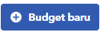 di sisi kanan atas
di sisi kanan atas
3. Masukkan rincian budget Anda: Nama budget, tujuan, dan tambahkan ikon budget, jika Anda mau. Kemudian klik "Lanjutkan"
catatan: Menetapkan budget induk pada tahap ini akan mengubah budget yang Anda buat menjadi sub-budget. Ini akan menentukan sisa limit, sumber dana yang tersedia, dan tanggal kedaluwarsa budget ini.
4. Tetapkan kontrol budget berikut, lalu klik "Lanjutkan":
Mata uang & jumlah batas pengeluaran
Aktifkan notifikasi Admin saat 80% dari batas tercapai
Sumber dana - pilih salah satu akun debit Aspire aktif atau Limit Advance. Jika Anda memiliki beberapa akun multi-mata uang, pilih yang sesuai.
Frekuensi penyegaran budget
Berkala - batas pengeluaran diperbarui setiap bulan atau kuartal
Satu kali - budget dinonaktifkan setelah batas pengeluaran tercapai
Tetapkan tanggal kedaluwarsa - tentukan kapan budget akan dinonaktifkan
Catatan: Jika Anda menandai sumber dana dalam Budget Anda, transfer, kartu, dan tagihan yang terhubung ke budget ini dapat diambil dari salah satu sumber dana tersebut.
5. Tetapkan Pemilik Budget. Klik "Buat budget" lalu "Lihat budget".
Sekarang Anda dapat menambahkan lebih banyak pemilik & anggota budget atau menambahkan sub-budget.
Cara Membuat Sub-budget
Admin dan Pemilik Budget dapat membuat Budget Induk dengan mengikuti langkah-langkah berikut:
1. Di dashboard Aspire Anda, klik "Budgets" di bilah navigasi kiri (aplikasi web) atau klik "Menu" dan pilih "Budgets" (aplikasi seluler).
2. Ada 2 cara untuk membuat sub-budget:
Pilih langsung budget yang ingin Anda buat sub-budget-nya, lalu klik tombol "Buat sub-budget".
Buat budget baru dengan mengklik tombol '
 ' di kanan atas, lalu pilih "Budget Induk"
' di kanan atas, lalu pilih "Budget Induk"
3. Masukkan detail budget Anda, termasuk nama budget, tujuan, budget induk, dan opsi untuk menambahkan ikon budget jika diinginkan, lalu klik "Lanjutkan".
Catatan: Setelah ditetapkan, budget induk tidak dapat diubah atau dihapus. Budget ini akan menentukan sisa limit, sumber dana yang tersedia, dan tanggal kedaluwarsa budget.
4. Tetapkan kontrol budget berikut, lalu klik "Lanjutkan":
Mata uang & jumlah batas pengeluaran - bergantung pada batas pengeluaran budget induk. Sebaiknya, tetapkan batas pengeluaran sama atau di bawah batas budget induk.
Aktifkan notifikasi Admin saat 80% dari batas tercapai.
Sumber dana - opsi bergantung pada sumber dana yang tersedia di budget induk.
Frekuensi penyegaran budget
Berkala - batas pengeluaran diperbarui setiap bulan atau kuartal.
Satu kali - budget dinonaktifkan setelah batas pengeluaran tercapai.
Tetapkan tanggal kedaluwarsa - tentukan kapan budget akan dinonaktifkan.
Catatan: Jika Anda menandai sumber dana dalam Budget Anda, transfer, kartu, dan tagihan yang terhubung ke budget ini dapat diambil dari salah satu sumber dana tersebut.
5. Tetapkan Pemilik Budget. Klik "Buat budget" lalu "Lihat budget".
Anda dapat menambahkan lebih banyak pemilik & anggota budget setelah sub-budget dibuat.
Ada pertanyaan? Hubungi kami dengan klik ikon messenger di kanan bawah layar setelah Anda login.













